Obnova podataka na tvrdom disku. Kako oporaviti podatke s oštećenog tvrdog diska
- Sustav datoteka je oštećen
- Tvrdi disk uopće nije otkriven
- Tvrdi disk je otkriven, ali ne radi
- Kada se datoteke koje nedostaju mogu vratiti
- Kada ne obaviti restauraciju sami
- Četiri najvažnija pravila za vraćanje informacija
Ovisno o razlozima zbog kojih su podaci postali nedostupni, potrebno je poduzeti razne mjere za vraćanje podataka na neispravan tvrdi disk. Najvjerojatniji razlozi zbog kojih se rastaljeni disk više ne prikazuje ispravno su sljedeći.
Sustav datoteka je oštećen
Uobičajena situacija je kada tvrdi disk Windows otkriva i može im se pristupiti, ali na njemu ne vidite nikakve podatke ili se pojavljuje poruka u kojoj se navodi da ga morate formatirati. To znači da je sustav datoteka oštećen. Rješenje ovog problema je dobro softver za oporavak datoteka. Možete isprobati nekoliko opcija, najpoznatija takva aplikacija je Recover My Files. Besplatna demo verzija ovog programa neće vam omogućiti da u potpunosti iskoristite funkcionalnost, ali će prikazati podatke koji se mogu vratiti. Stoga, ako vidite da se sadržaj vašeg diska može vratiti, možete platiti punu verziju aplikacije i dovršiti postupak.
Međutim, ovaj softver ima svoje nedostatke. Ako se vrsta datoteke ne nalazi na popisu postavki programa, takvi se podaci načelno ne mogu vratiti. Iako je popis dostupnih proširenja prilično širok, a podatke možete izbrisati i prije nekoliko godina. Ne zaboravite da se softver mora učitati s flash pogona ili drugih prijenosnih medija.
Program Obnova mojih datoteka neće vam omogućiti spremanje oporavljenih datoteka na isti tvrdi disk koji se skenira. Stoga morate prethodno spojiti USB flash pogon ili prijenosni vanjski tvrdi disk.
Tvrdi disk uopće nije otkriven
Ako računalo uopće ne otkrije tvrdi disk ili se čak ne uključi, problem može biti povezan s pogreškom ploče tvrdi disk , Ovu komponentu možete zamijeniti sami. Novu naknadu možete kupiti u mnogim internetskim trgovinama, no prije kupnje obratite pozornost na to tehnička svojstva i vrstu firmwarea - ovi podaci mogu biti vrlo različiti.
Trošak kartice tvrdog diska može biti vrlo visok. Mnogo je isplativije kupiti rabljeni tvrdi disk radnom pločom i preurediti je.
Tvrdi disk je otkriven, ali ne radi
Ako sustav Windows otkrije tvrdi disk, ali mu ne možete pristupiti ili ga formatirati, vjerojatno je da su kontakti na ploči prljavi. Obično, kada se to dogodi, možete čuti takozvanu "smrtonosnu buku". Da biste riješili taj problem, pokušajte sljedeće: uklonite glavnu ploču s dna tvrdog diska i očistite donje pinove.
Jedan od glavnih centara mozga svakog računala može se smatrati tvrdim diskom. Zahvaljujući njemu, možemo zapamtiti informacije i pohraniti ih, bez obzira na njihovu prirodu. Ali, kao i svaki drugi mehanički uređaj, tvrdi disk podliježe trošenju i riziku od drugih negativnih učinaka: virusa, hakera, strujnih udara, kvarova na hardveru, korisničkih pogrešaka, što svakako dovodi do gubitka podataka pohranjenih na računalu. A onda mnogi korisnici mogu biti suočeni s pitanjem: kako oporaviti podatke s tvrdog diska? Zatim ćemo razmotriti nekoliko načina da to učinimo, oni se mogu koristiti u različitim situacijama, a također ih koristiti kao dodatke jedni drugima.
Kako vratiti podatke s tvrdog diska?
Najjednostavniji tip obnavljanja podataka je pristup sigurnosnim kopijama. Međutim, to je moguće samo ako su prethodno stvoreni, kao iu nedostatku značajnih kvarova u pogonu. Kada se otkrije gubitak podataka, morate isključiti računalo iz mreže. Općenito, vrijedi se osloniti na poseban automatski program u stvaranju sigurnosnih kopija. Ako nisu stvorene unaprijed, onda ne treba uopće očajavati. Prilikom brisanja podataka o sektorima diska, informacije o datotekama se spremaju, a ako se ne prepišu, podaci se mogu vratiti tako da se napravi puna kopija diska i upotrebljava poseban uslužni program Live CD. Važno je napomenuti da je u ovom trenutku najčešći način obnavljanja podataka korištenje različitih vrsta softvera, ali se ova metoda teško može nazvati najučinkovitijom. Uslužni programi nisu uvijek u mogućnosti oporaviti podatke učinkovito i ispravno. To je osobito teško dati korisniku koji ima malo iskustva s njima. Ponekad se uz pomoć takvih programa može primijeniti tek nakon čega neće biti moguće ispraviti situaciju.
Ako ste zabrinuti kako obnoviti podatke s tvrdog diska u slučaju da je izgubljen zbog kvara hardvera, tada je potrebna samo mehanička ručna intervencija. Takav postupak može biti koristan u slučaju oštećenja površine diska. Ovaj dio se sastoji od tankog sloja kristala, od kojih se neki s vremenom mogu raspasti. Magnetni sloj se ponekad ošteti zbog nepravilnog rada pogonske glave. Sve te uređaje treba popraviti radi obnavljanja podataka, kao i spriječiti njihov daljnji gubitak. To je težak i mukotrpan posao.
Oporavak podataka je složeniji postupak u slučaju oštećenja od špijunskog ili zlonamjernog softvera. S takvim napadom morate odmah stvoriti sigurnosna kopija i zaustavljanje rada s računalom. Podaci se zatim mogu vratiti u tablicu datoteka. Informacije o tvrdom disku mogu biti pod prijetnjom zbog pogrešaka u njegovom boot sektoru. Ponekad zbog toga računalo i ne prepoznaje, ali čak i ovdje postoji jednostavan način oporavka: morat ćete pokrenuti računalo s drugog medija, nakon čega će pristup informacijama biti otvoren. Možete čak i obrisati izbrisane fotografije.
Često je gubitak informacija povezan s oštećenjem datotečni sustav , U tom slučaju problem ćete prepoznati po nerazumljivim znakovima koji se pojavljuju na zaslonu kada pokušate otvoriti datoteku. I ovdje je važno ne zapisivati ništa na disk. Podaci mogu biti trajno izgubljeni zbog unesenih informacija.
Odgovarajući na pitanje kako oporaviti podatke s tvrdog diska, vrijedi napomenuti da je ispravnije pokušati spriječiti bilo kakve gubitke i srodne probleme nego tražiti rješenje.
Gubitak podataka pohranjenih na tvrdom disku (HDD) tužan je događaj, ali najčešće nije fatalan. Slučajno izbrisani dokumenti, mape, pa čak i cijeli dijelovi mogu se vratiti, ako se ništa ne dogodi što bi to moglo spriječiti.
Kako oporaviti podatke s tvrdog diska, u kojim slučajevima se to može učiniti samostalno i kada je bolje ne riskirati, nego se obratiti stručnjacima, reći ćemo dalje.
Kako oporaviti podatke s tvrdog diska
Kada se datoteke koje nedostaju mogu vratiti
Glavni uvjet za uspješno obnavljanje podataka je fizičko zdravlje tvrdog diska.
Najvjerojatnije ćete moći vratiti podatke koji:
- su izbrisani, zaobilazeći Otpad;
- uništen virusom;
- nestao je zbog kvara datotečnog sustava (takvi problemi obično gube čitave direktorije i particije);
- bili su u odjeljku koji je bio formatiran (formatiranje briše neke podatke o lokaciji datoteka na tvrdom disku, ali oni sami ostaju na mjestu).
Ali u kojim slučajevima neće biti moguće vratiti informacije:
- ako je područje tvrdog diska na kojem su pohranjeni podaci prepisano (dakle, ako ponovno instalirate operativni sustav s oblikovanjem volumena, svi objekti starog OS-a nepovratno su uništeni);
- ako su objekti izbrisani pomoću programa za uništavanje (uništavači također prepisuju područja za pohranu objekata koji se brišu i više puta);
- ako je magnetska površina "palačinki" tvrdog diska oštećena.
Kada ne obaviti restauraciju sami

Ako nema povjerenja u pogon, a informacija je vrlo vrijedna, bolje je suzdržati se od eksperimentiranja i tražiti obnovu u specijaliziranoj službi. Usluga nije jeftina, a stručnjaci tamo rade nisu svemogući, pa što manje mučite „bolesni“ pogon, to će niža cijena biti i veće su šanse za uspjeh.
Sljedeći simptomi ukazuju na kvar tvrdog diska:
- Neprirodna buka na poslu (zveckanje, klikovi, klik, zviždanje itd.).
- Računalo s vremena na vrijeme prestaje određivati HDD - on nestaje, a zatim se pojavljuje.
- Operativni sustav je vrlo spor, tvrdi disk je uvijek 100% učitan bez velikog opterećenja RAM-a.
- Prilikom pisanja i čitanja datoteka pojavljuju se različite pogreške.
- O kvaru pogona obavještava operativni sustav ili programe koji nadziru status HDD-a u stvarnom vremenu (ako je instaliran).
- Računalo se zaustavlja s tvrdog diska (pod uvjetom da je normalno učitano s drugih medija).
- Često se događaju " plavi zasloni of death ", ukazujući na greške koje su karakteristične za probleme na disku (INACCESSIBLE_BOOT_DEVICE, NTFS_FILE_SYSTEM, KERNEL_MODE_EXCEPTION_NOT_HANDLED).
Četiri najvažnija pravila za vraćanje informacija

Kako i s kakvom se pomoći vraćaju podaci na tvrdim diskovima, reći ću vam nešto kasnije, a sada - nekoliko riječi: što trebam učiniti prije toga i kako pravilno izvršiti postupak oporavka?
- Oporavljeni podaci mogu se baciti na drugu particiju istog tvrdog diska ili na drugi fizički medij, ali ne na isto mjesto s kojeg su pročitani. Stoga, ako vaš HDD nije particioniran, pripremite USB flash pogon ili neki drugi tvrdi disk odgovarajućeg kapaciteta.
- Čim primijetite gubitak važnih podataka, zaustavite sve operacije s HDD-om i odmah nastavite s restauracijom. Time ćete izbjeći slučajno prepisivanje.
- Pokušajte vratiti sve što vam je potrebno u jednoj sesiji bez zaustavljanja programa. Štoviše, bez ponovnog pokretanja računala.
- Ako jedan program nije pomogao, upotrijebite druge dok sve informacije ne budu ponovno kreirane.
sve važne informacije pohranjene na tvrdom disku. Postoje takve situacije kada se može izgubiti: to je neuspjeh samog diska, pogrešno formatiranje pogrešnog diska, drugi razlozi. Oporavak podataka u slučaju formatiranja ili slučajnog brisanja nije težak posebne programe , Ako imate problema s samim diskom, onda je sve malo kompliciranije, ali još uvijek je moguće oporaviti podatke sami.
Prvi korak je da pažljivo uklonite tvrdi disk iz sistemske jedinice. Da biste to učinili, najprije morate isključiti računalo, isključiti napajanje i izvaditi bateriju (ako je u pitanju prijenosno računalo). Tada možete ukloniti tvrdi disk. Saznajte koje sučelje i veličinu diska ima te pronađite odgovarajuće kućište za njega. Nakon umetanja diska u vanjsko kućište, čvrsto ga učvrstite. Zatim ga možete povezati s radnim računalom putem USB porta (računalo koje se koristi mora biti kompatibilno s vašim parametrima i korištenim programima). Nakon što pokrenete računalo, trebali biste biti obaviješteni da je povezan novi uređaj. Također je moguće automatski otvoriti disk za gledanje. Ako vaš disk nije detektiran automatski ili ručno, najvjerojatnije je tvrdi disk ozbiljno oštećen, pa ćete morati kontaktirati stručnjaka.

Sada, uz pomoć posebnih programa za obnavljanje podataka (mogu se preuzeti na internetu, mogu se platiti i besplatno), izvršite skeniranje diska. S popisa obnovljenih datoteka koje se pojavljuju odaberite one koje trebate i spremite. Takvi programi koji se smatraju učinkovitim i dokazanim:
- PC Inspector File Recovery 4.1;
- Nula Uznesenja Recoveri (ZAR);
- Roadkilov nezaustavljiv kopirni uređaj 2.2;
- BadCopy Pro v3.76;
- DeadDiscDoctor 1.0;
- Spašavanje datoteka 2.0;
- Non-Stop Copy v1.03 i drugi.
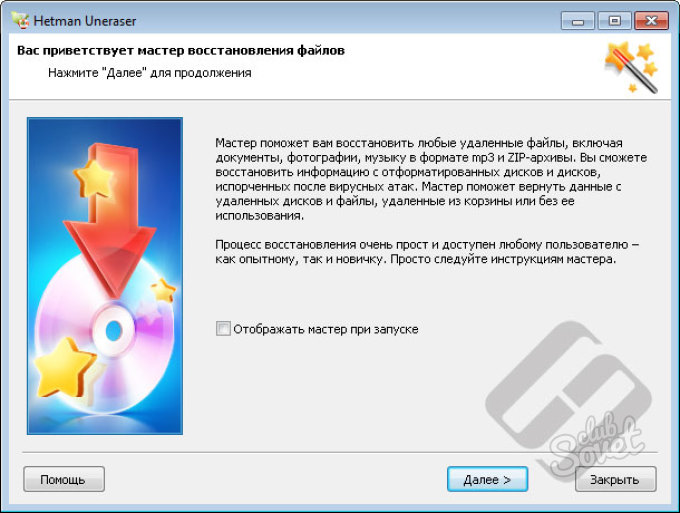
Vrlo često, uzrok gubitka datoteke je oštećenje glavne boot tablice - MBR. U ovom slučaju, MBRTool ili Active Partition Recoveri je prikladan za obnavljanje podataka - programi ne samo da će popraviti loše sektore, već će i učinkovito rekonstruirati MBR.
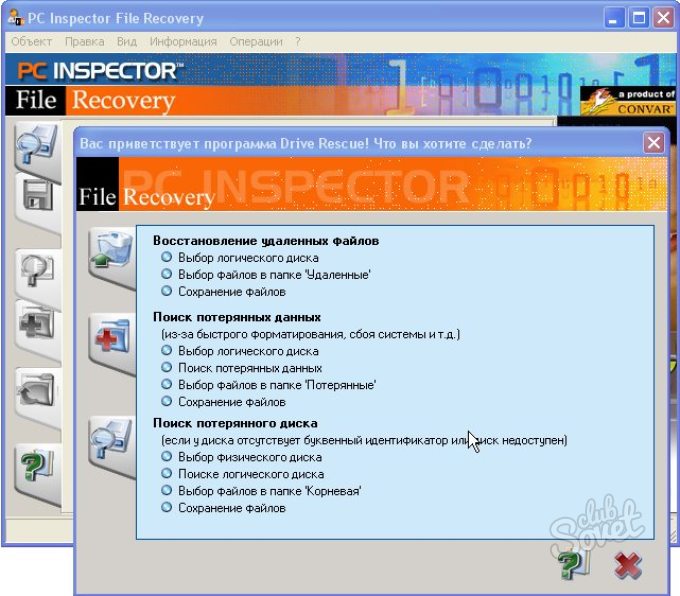
Ne zaboravite provjeriti disk za loše sektore. Za to koristite softver za izradu tvrdog diska. Loše sektore možete vratiti uz pomoć programa dd_rescue - može vratiti maksimum loših sektora tvrdog diska.

Ako je oštećenje tvrdog diska ozbiljno ili niste sigurni u vlastitu snagu, bolje je odmah kontaktirati stručnjake za obnavljanje i popravak informacija. S manje pogrešnih postupaka oštećeni disk - što je veća vjerojatnost oporavka podataka iz njega.
Ako ste slučajno izbrisali potrebne podatke s tvrdog diska računala, to ne znači da ste ga potpuno izgubili. Bilo koja datoteka, čak i nakon formatiranja tvrdog diska, može se uspješno obnoviti. Pogotovo ako nakon uklanjanja na tvrdi disk nisu zabilježene nove informacije. Ali čak i ako je proteklo vrijeme nakon brisanja datoteka, a nove datoteke su snimljene na tvrdom disku, šanse za uspješan oporavak i dalje ostaju. Za vraćanje informacija potreban vam je poseban program.
Trebat će vam
- - računalo sa sustavom Windows;
- - Aplikacija Filerecovery;
- - TuneUp Utilities program.
instrukcija
Obnova izgubljenih podataka pomoći će aplikaciji Filerecovery. Pronađite ovaj program na Internetu, preuzmite ga i instalirajte na računalo. Nakon instalacije pokrenite ga. U lijevom dijelu glavnog izbornika programa vidjet ćete sve odjeljke i sve tvrdih diskova koji su instalirani na računalu. Označite particiju tvrdog diska ili izravno tvrdi disk s kojeg želite vratiti informacije.
Nakon označavanja particije tvrdog diska, na alatnoj traci na vrhu odaberite Brzo skeniranje. Pokreće postupak skeniranja particije tvrdog diska. Po završetku, sve pronađene datoteke na popisu bit će prikazane u prozoru programa. Lijevom tipkom miša odaberite datoteke, au bilo kojem dijelu prozora gdje se nalaze pronađene datoteke kliknite desnu tipku miša. Pojavit će se kontekstnom izborniku u kojem kliknite na naredbu Obnova. Sve datoteke bit će vraćene.
Ako vam je, na primjer, potrebno vratiti ne velik broj datoteka, nego samo jednu, onda je ova metoda bolja za vas. Preuzmite program TuneUp Utilities s Interneta. Postoje njezine slobodne trivijalne verzije. Instalirajte i pokrenite program. U glavnom izborniku odaberite karticu „Popravi probleme“, a zatim - „Vrati izbrisane datoteke ”. Dalje u prozoru označite particiju diska s koje će podaci biti vraćeni.
U sljedećem prozoru, u retku “Kriteriji pretraživanja”, unesite naziv datoteke (približno) i kliknite “Dalje”. Pričekajte da proces traži datoteke s odabranim nazivom. Ako je datoteka pronađena, prikazat će se u prozoru programa. Kliknite na nju desni klik mišem, a zatim odaberite "Vrati". Datoteka će se vratiti u izvornu mapu. Ako je izvorna mapa izbrisana, morate odabrati u koju mapu želite vratiti datoteku.
A onda mnogi korisnici mogu biti suočeni s pitanjem: kako oporaviti podatke s tvrdog diska?Kako vratiti podatke s tvrdog diska?
